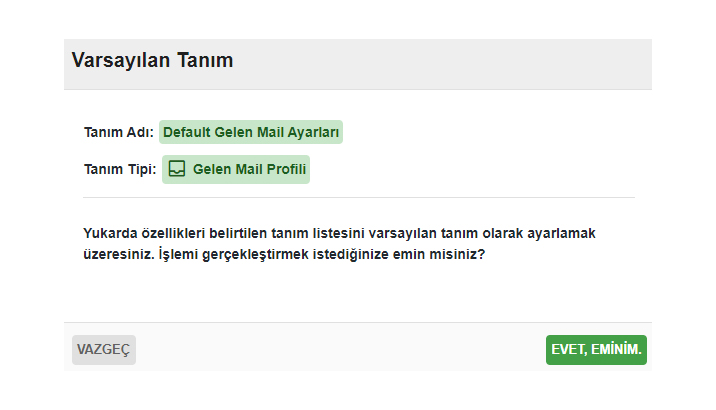Gelen mail profili bölümünden alan adınıza gelen maillerin güvenlik ayarlamalarını düzenleyebilirsiniz. Herhangi bir değişiklik yapılmaması halinde sistemin varsayılan ayarları kullanılacaktır.
Gelen Mail Profili Ekleme
Gelen Mail Profili eklemek için aşağıdaki adımları takip edebilirsiniz.
- Gelen Mail Profili eklemek için Ekle butonuna tıklayınız.
- Açılan Tanım Ekle bölümünden
- Tanım Adı bölümünden eklemek istediğiniz tanım adını belirleyiniz.
- Tanım tipi bölümünden Gelen Mail Profili seçeneğini seçiniz.
- Açıklama bölümünde eklenecek olan tanıma Açıklama belirleyebilirsiniz
- Gelen mail profili oluşturma işlemine devam edebilmek için Ekle butonuna tıklayınız.
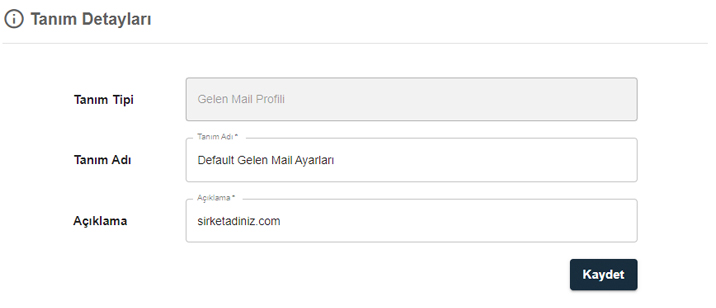
Gelen Mail Profili Düzenleme
Güncellemek istediğiniz Gelen Mail Profil tanımın işlemler sütununda yer alan Düzenle(![]() ) butonuna tıklayarak Gelen Mail Profili düzenleme ekranına geçiş yapabilirsiniz.
) butonuna tıklayarak Gelen Mail Profili düzenleme ekranına geçiş yapabilirsiniz.
Gelen Mail Profili düzenleme seçenekleri Tanım Detayları, Hesap Tanımları, Karantina Yönetimi, Anti-Spam, Anti-Virüs ve Tanımlanmış alan adları olmak üzere 6 bölümden oluşmaktadır.
- Tanım detayları bölümünden Tanım Tipi, Tanım Adı ve Açıklama bölümleri görüntüleyebilir. Tanım adı ve Açıklama alanlarında düzelmeler gerçekleştirebilirsiniz.
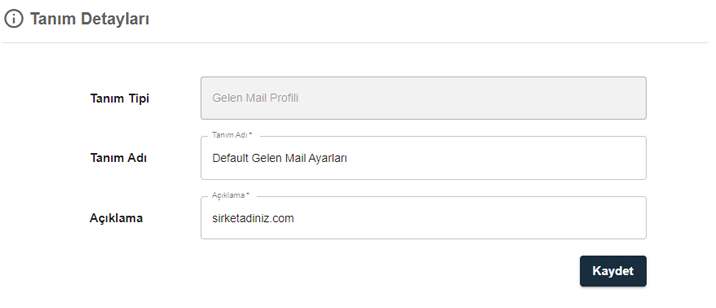
- Hesap Tanımları bölümünden tanımlayacağınız alan adlarına gelen bir e-postanın alıcı kısmındaki e-posta hesabının varlığının sistem üzerinde kontrolünü gerçekleştirebilirsiniz.
- Hesap Kontrol Yönetimi: Callout ve tanımlar ekranına özel olarak eklediğiniz Rehber tanımları olmak üzere birden fazla Hesap Kontrol Yönetimi bulunmaktadır.
Callout: E-posta hesabının var olduğunu kontrol etmek için transport kısmında belirtilecek gelen sunucu veya sunucu IP adresleri, alıcı hesaba test gönderimi gerçekleştirir ve eğer hesabın var olduğuna dair sunuculardan biri olumlu sonuç döner ise mail taşınma aşamasına geçerek ilgili sunucu üzerinden alıcıya ulaştırılır. Sonuç olumsuz ise e-posta ret edilir. - Transport: Bu kısma ekleyeceğiniz sunucu veya sunucu IP adresleri ile Hesap Kontrolü yapılmaktadır.
- Sıralama: Transport kısmına eklenen sunuculara hesap kontrolünün girilen sıra ile mi ya da rasgele mi yapılacağını belirleyebilirsiniz.
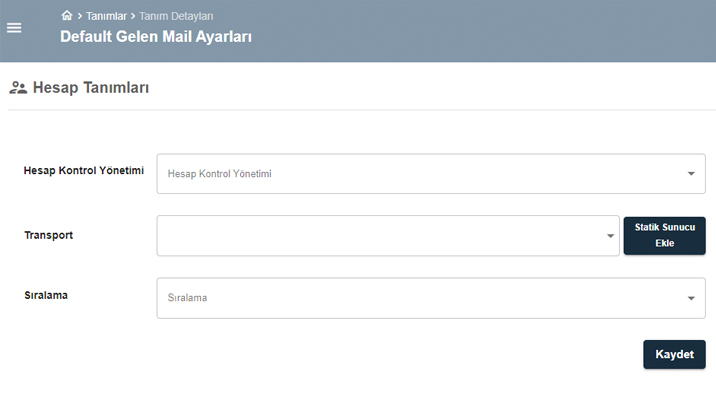
- Hesap Kontrol Yönetimi: Callout ve tanımlar ekranına özel olarak eklediğiniz Rehber tanımları olmak üzere birden fazla Hesap Kontrol Yönetimi bulunmaktadır.
- Karantina Yönetimi bölümünde tanımlayacağınız alan adlarına gelen ve içeri şüpheli bulunmasından dolayı karantinaya alınan e-postalar için Karantina yönetimi yapabilirsiniz.
Karantina bildirimi gitsin mi? Seçeneğini Evet olarak işaretleyerek bildirim postasının gönderilmesini aktif edebilirsiniz.
- Gönderim saati ve saat dilimi bölümünden karantina bildirim e-postalarının gönderileceği saati ve saat dilimini belirleyebilirsiniz.
- Gönderim sıklığı bölümünden karantina bildirim e-postalarının gönderileceği sıklığı belirleyebilirsiniz.
- Gönderim günleri bölümünden sistem tarafından gönderilecek olan karantina bildirim e-postalarının gün ve saatine ilişkin tanımlamaları yapabilirsiniz.İşlemleri tamamlamak için Kaydet butonuna tıklayınız.
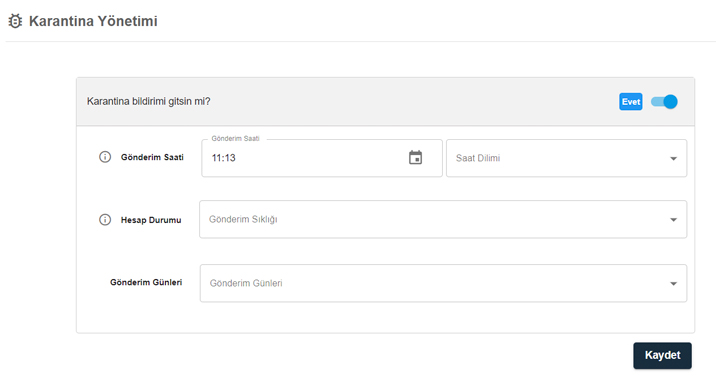
- Anti-Spam bölümünden belirlediğiniz alan adlarına gelen maillerin hangi kontrollerden geçeceğini belirleyeceğiniz bölümdür. Bu kontroller kendi içinde 5 ayrılmaktadır.
- Spam Motoru bölümünden gelen e-postanın spam motorundan geçirildikten sonra spam olarak algılanır ise e-postaya uygulanacak aksiyonu bu kısımda belirleyebilirsiniz. İşaretle ve Karantina olmak üzere iki adet aksiyon seçeneği bulunmaktadır.
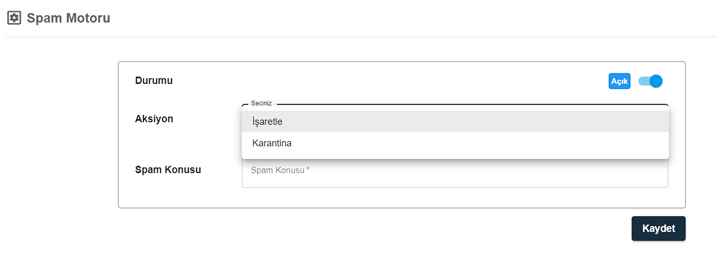
- İşaretle seçeneğinin seçilmesi durumunda spam olarak algılanan e-posta işaretlenir. İşaretleme bu seçimle beraber açılan Spam Konusu kısmına yazılan metin ile yapılır.
- Karantina seçeneğinin seçilmesi durumunda spam olarak algılanan e-posta Karantina kısmında bekletilir.Yapmış olduğunuz değişikliklerin geçerli olması için Kaydet butonuna tıklayınız.
- RBL Kontrolü bölümünden spam gönderi yaptığı tespit edilen IP adreslerinin tutulduğu bir veri tabanıdır. Bu kısımda gelen e-postaların gönderildiği sunucu IP adresinin ekstra olarak RBL kontrolü yapılmasını istediğiniz bir Sunucu ve Ip Adresi ekleyebilirsiniz.Ekleme işlemini gerçekleştirebilmek için Sunucular veya Ip Adresi Ekle kısmına gerekli değerleri yazıp Durumu kısmını Aktif konuma aldıktan sonra Ekle butonuna tıklayınız.
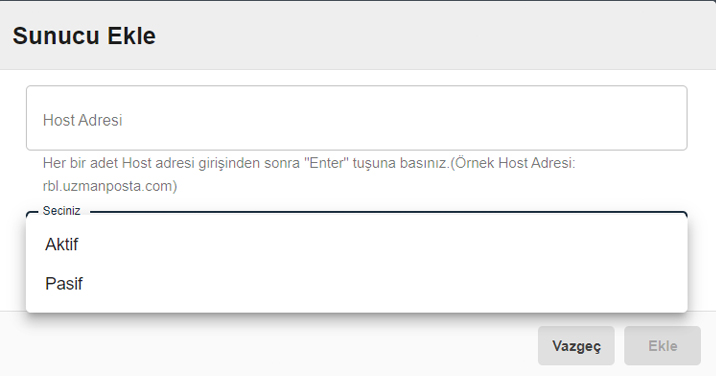 Aksiyon bölümünde eklenen değerlerin veri tabanındaki kayıtlarda eşleşmesi durumunda Geri Çevir, Geçici Hata ve Karantina gibi aksiyon alınacağını belirleyebilirsiniz.
Aksiyon bölümünde eklenen değerlerin veri tabanındaki kayıtlarda eşleşmesi durumunda Geri Çevir, Geçici Hata ve Karantina gibi aksiyon alınacağını belirleyebilirsiniz.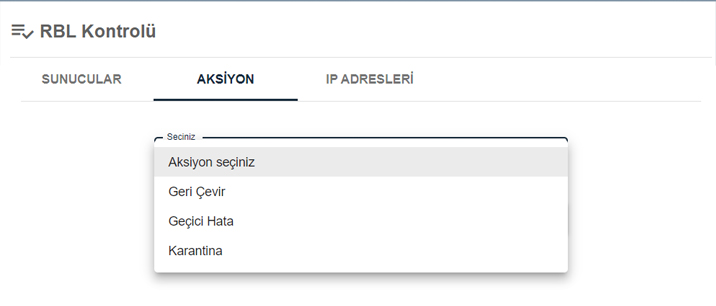 IP Adresleri bölümüne ise ekleyeceğiniz ip adreslerinden gelecek mailler için RBL sorgulaması yapma güvenilir olarak ayarlayabilirsiniz.
IP Adresleri bölümüne ise ekleyeceğiniz ip adreslerinden gelecek mailler için RBL sorgulaması yapma güvenilir olarak ayarlayabilirsiniz. - SPF bölümünden gelen mailin IP adresi ile gönderici alan adının SPF kaydının doğrulama sonucuna göre alınacak aksiyonları belirleyebilirsiniz. Bu bölüm Aksiyonlar ve Ip Adresleri olmak üzere iki bölümden oluşmaktadır.
- Aksiyonlar bölümünde alan adınıza gelecek mailler için Spf’inde hangi alanlara bakılması ve nasıl bir aksiyon alınacağını belirleyebileceğiniz bölümdür.
SPF için uygulanabilecek dört aksiyon seçeneğini bulunmaktadır.
- Aksiyonlar bölümünde alan adınıza gelecek mailler için Spf’inde hangi alanlara bakılması ve nasıl bir aksiyon alınacağını belirleyebileceğiniz bölümdür.
- Spam Motoru bölümünden gelen e-postanın spam motorundan geçirildikten sonra spam olarak algılanır ise e-postaya uygulanacak aksiyonu bu kısımda belirleyebilirsiniz. İşaretle ve Karantina olmak üzere iki adet aksiyon seçeneği bulunmaktadır.
- Geçir seçeneği ile Spf kontrolü yapılmaksınız gelen mail sorunsuz bir şekilde geçirilecektir.
- Geri Çevir seçeneği ile gelen mail geri çevrilerek gönderen adrese hata dönecektir.
- Geçici Hata seçeneği ile gelen mailin karşı tarafın sunucuda belirlenen süre boyunca iletiyi yeniden göndermeyi deneyecek. Teslim kalıcı olarak başarısız olursa bilgilendirme mail iletilecektir.
- Karantina seçeneği ile gelen mail bekleyen kuyruk bölgesine alınacaktır.6 adet SPF doğrulama sonucu bulunmaktadır.
- None seçeneği ile alan adının SPF kaydı bulunmadığında dönen SPF doğrulama sonucudur.
- Pass seçeneği ile gelen e-postanın gönderildiği IP adresinin alan adının SPF kaydında yer aldığını belirten doğrulama sonucudur.
- Fail seçeneği ile gelen e-postanın gönderildiği IP adresinin alan adının SPF kaydında yer almadığını belirten doğrulama sonucudur.
- Softfail seçeneği ile gönderen alan adının SPF kaydında ~ (tilda) bulunduğunu belirten doğrulama sonucudur. Mailin gönderildiği IP adresi SPF kaydında bulunsa da bulunmasa da bu doğrulama sonucu dönecektir.
- TempError seçeneği ile SPF doğrulama işlemi sırasında geçici bir hata oluştuğunda alınan doğrulama sonucudur.
- PermError seçeneği ile gönderici alan adının SPF kaydının hatalı olması halinde alınan doğrulama sonucudur.
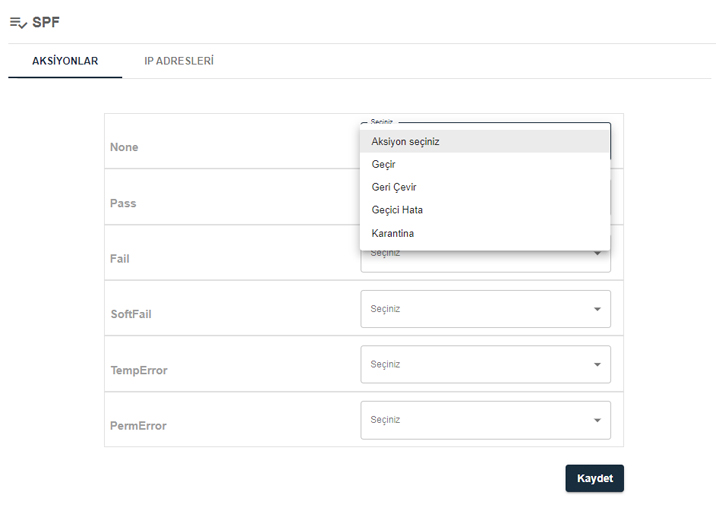
- IP Adresleri bölümüne ise ekleyeceğiniz ip adreslerinden gelecek mailler için Spf sorgulaması yapma güvenilir olarak ayarlayabilirsiniz.
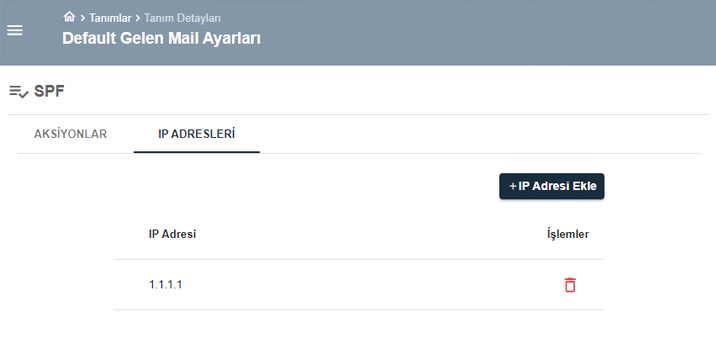
- Anti Virüs bölümünde gelen e-postanın içeriğinde Anti Virüs içerikli ek algılanması halinde e-postaya uygulanacak aksiyon bu kısımda belirleyebilirsiniz. Sil, Karantina, Tüm Ekleri Kaldır olmak üzere üç adet aksiyon seçeneği bulunmaktadır.
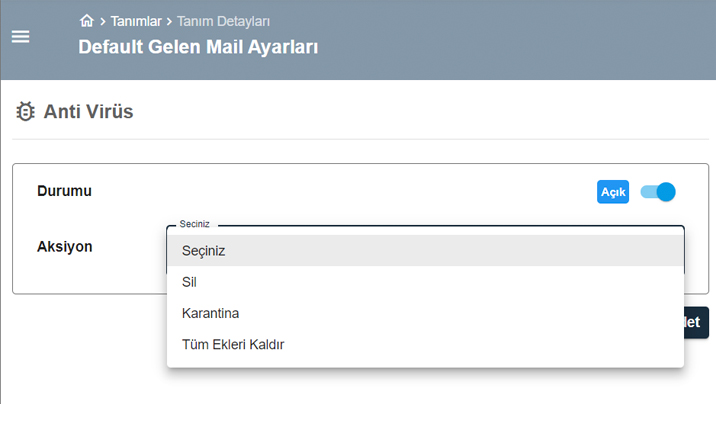
-
- Sil seçeneğinin seçilmesi durumunda Anti Virüs içeren e-postanın kalıcı olarak sistem üzerinden silinmesini belirleyebilirsiniz.
- Karantina seçeneğinin seçilmesi durumunda Anti Virüs içeren e-posta Karantina kısmında bekletilmesini belirleyebilirsiniz.
- Tüm Ekleri Kaldır seçeneğinin seçilmesi durumunda Anti Virüs içeren e-posta içerisindeki tüm ekleri kaldırılarak alıcıya teslim edilmesini belirleyebilirsiniz. Ayrıca teslim edilecek olan e-postayı işaretle diyerek konusunda önce içerisinde anti-virüs içeriğe sahip olduğu hakkında bilgi verebilirsin.
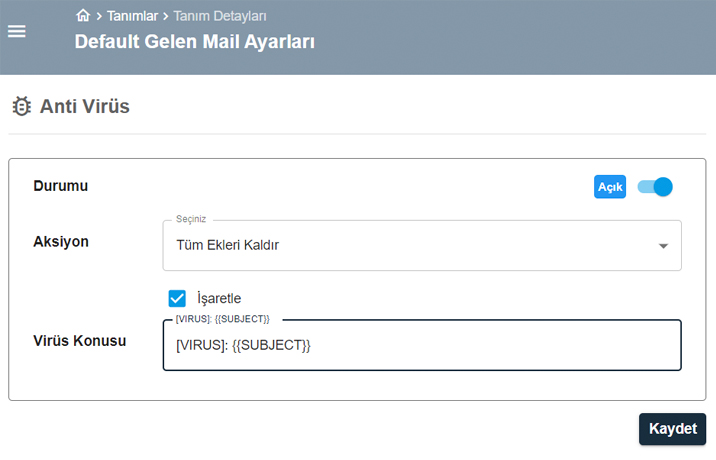 Yapmış olduğunuz değişikliklerin geçerli olması için Kaydet butonuna tıklayınız
Yapmış olduğunuz değişikliklerin geçerli olması için Kaydet butonuna tıklayınız
-
- Tanımlanmış Alan Adları bölümünde panelinizde tanımlı olan belirli alan adları için oluşturmuş olduğunuz tanımı özelleştirebilirsiniz ya da Tanımlar sekmesinde yer alan işlemler sütunundan Varsayılan Olarak Ayarla (
 ) butonuna tıklamanız halinde tanım içerisindeki tüm özelleştirmeler panelinizdeki tüm alan adları için geçerli olmasını sağlayabilirsiniz.
) butonuna tıklamanız halinde tanım içerisindeki tüm özelleştirmeler panelinizdeki tüm alan adları için geçerli olmasını sağlayabilirsiniz.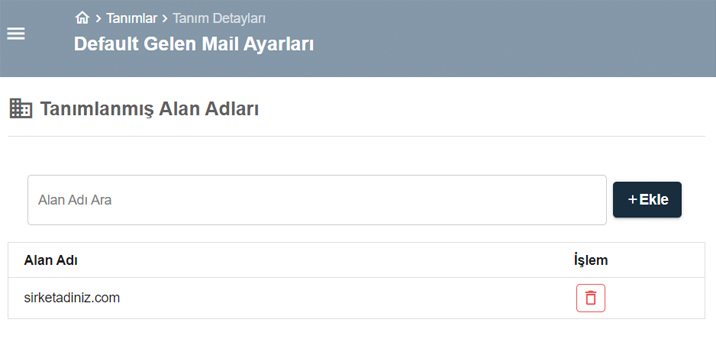
Gelen Mail Profili Silme
Silmek istediğiniz Gelen Mail Profilini işlemler sütununda bulunan Sil(![]() ) butonuna tıklayarak ve daha sonrasında gelen uyarı ekranında işlemi gerçekleştirmek için Sil butonuna tıklayıp onay vermeniz halinde Gelen Mail Profilini verileri kalıcı olarak silinecektir.
) butonuna tıklayarak ve daha sonrasında gelen uyarı ekranında işlemi gerçekleştirmek için Sil butonuna tıklayıp onay vermeniz halinde Gelen Mail Profilini verileri kalıcı olarak silinecektir.
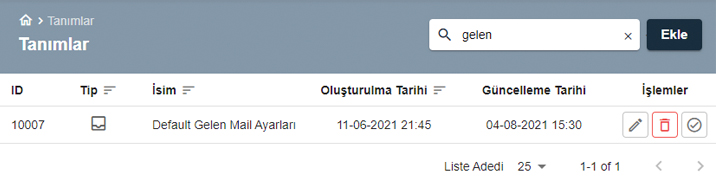
Gelen Mail Profilini Varsayılan Olarak Ayarlama
Varsayılan olarak ayarlamak istediğiniz Gelen Mail Profilini işlemler sütununda yer alan Varsayılan Olarak Ayarla (![]() ) butonuna tıklayınız. Ardından gelen uyarı ekranında işlemi gerçekleştirmek için EVET, EMİNİM. Butonuna tıklayıp onay vermeniz halinde Varsayılan olarak ayarlanacaktır. Varsayılan olarak tanımlanan tanım geri alınamaz farklı bir gelen profil tanımı ekleyerek o tanımı varsayılan olarak ayarlanması ya da silmesi gerekmektedir.
) butonuna tıklayınız. Ardından gelen uyarı ekranında işlemi gerçekleştirmek için EVET, EMİNİM. Butonuna tıklayıp onay vermeniz halinde Varsayılan olarak ayarlanacaktır. Varsayılan olarak tanımlanan tanım geri alınamaz farklı bir gelen profil tanımı ekleyerek o tanımı varsayılan olarak ayarlanması ya da silmesi gerekmektedir.